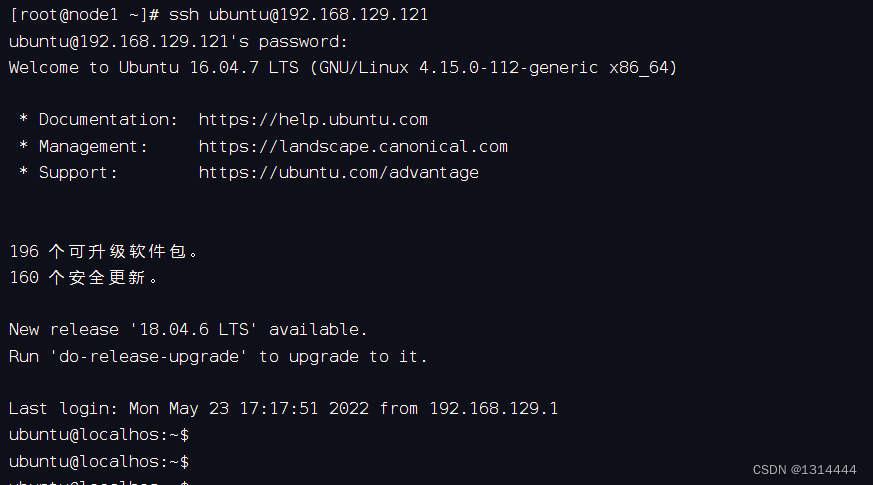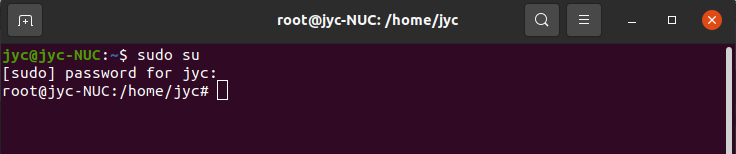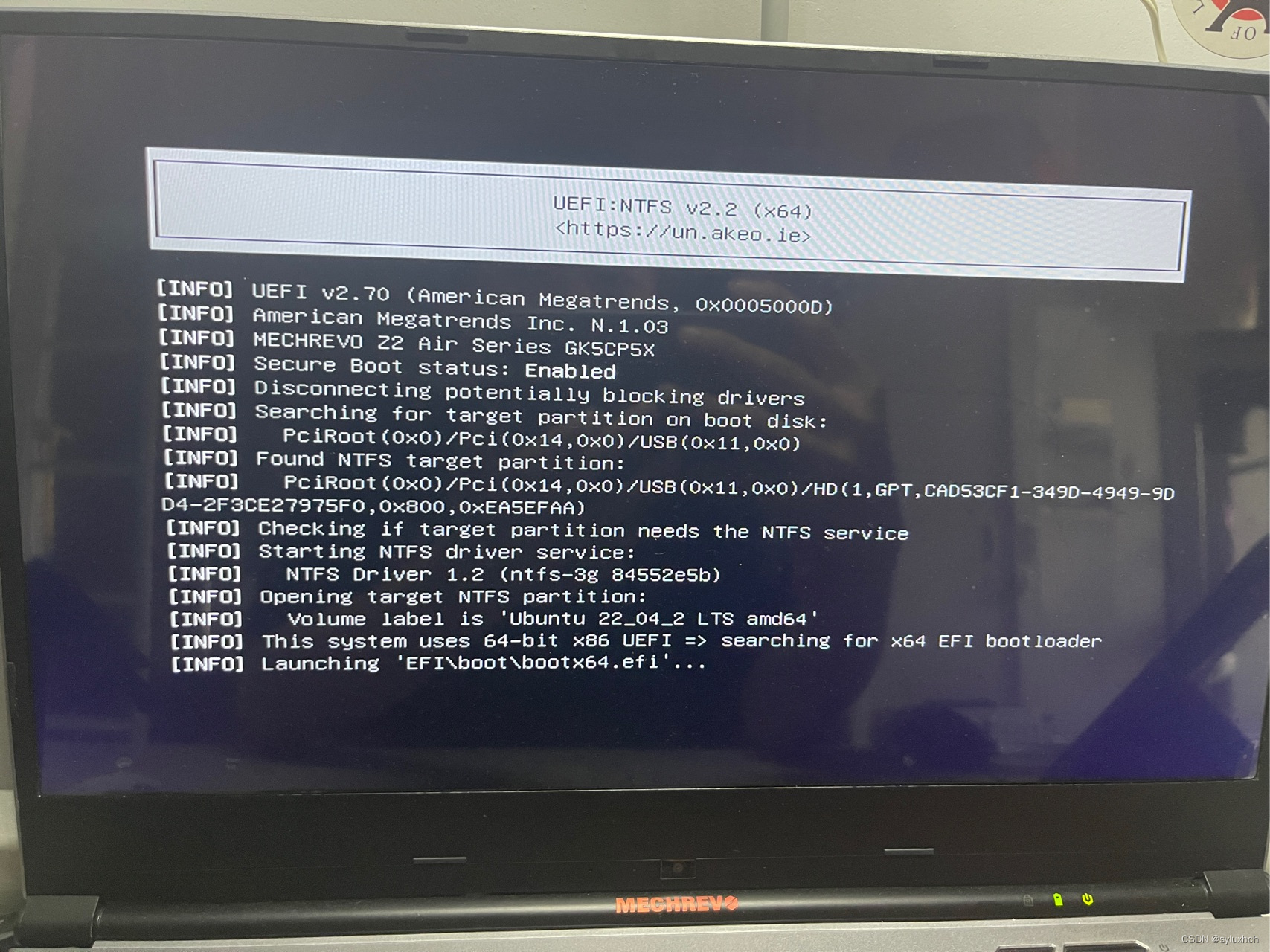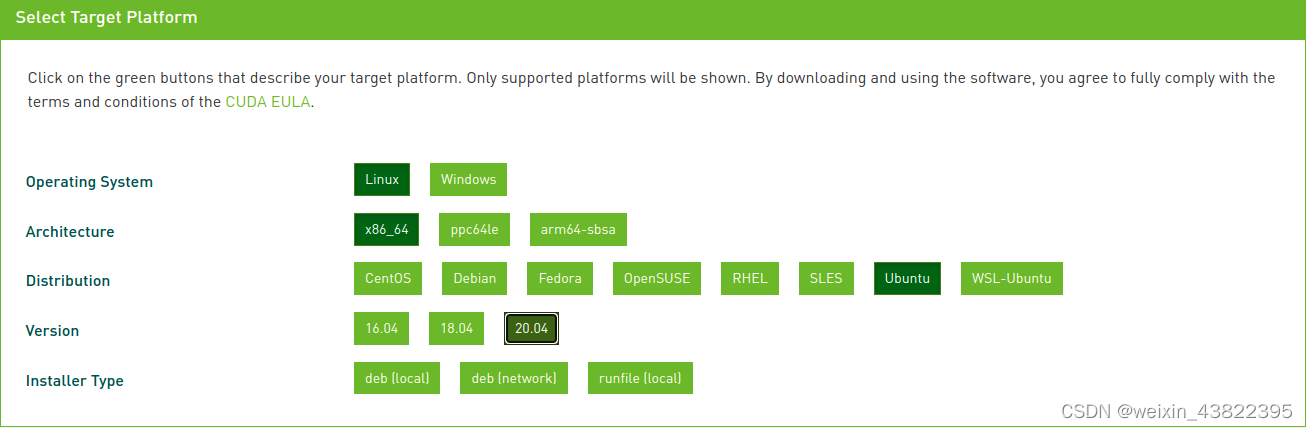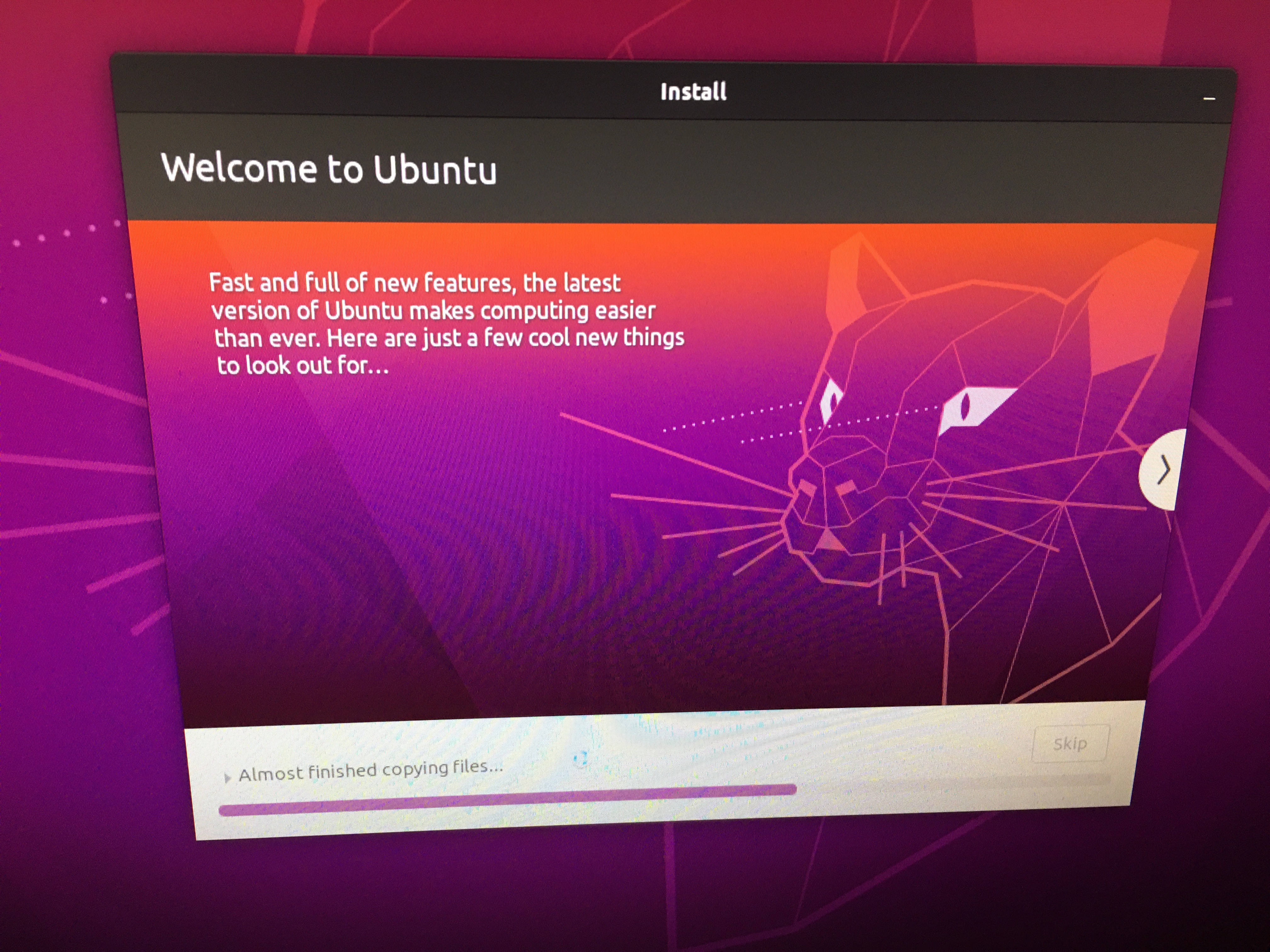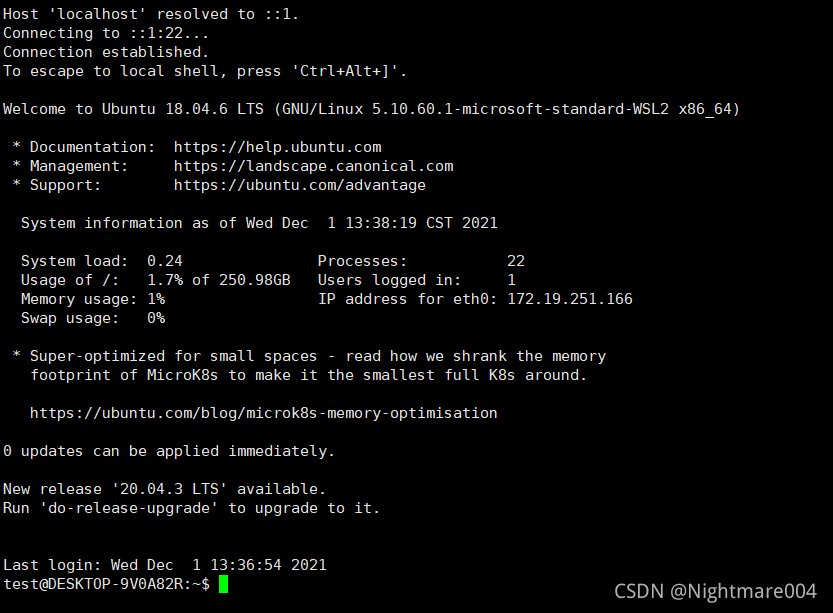Emmet的前身是大名鼎鼎的Zen coding,如果你从事Web前端开发的话,对该插件一定不会陌生。它使用仿CSS选择器的语法来生成代码,大大提高了HTML/CSS代码编写的速度,比如下面的演示:

Zen coding下的编码演示
去年年底,该插件已经改名为Emmet。 但Emmet不只改名,还带来了一些新特性。本文就来直观地演示给你。
一、快速编写HTML代码
1. 初始化
HTML文档需要包含一些固定的标签,比如<html>、<head>、<body>等,现在你只需要1秒钟就可以输入这些标签。比如输入“!”或“html:5”,然后按Tab键:

连续输入元素名称和ID,Emmet会自动为你补全,比如输入p#foo:

连续输入类和id,比如p.bar#foo,会自动生成:
下面来看看如何定义HTML元素的内容和属性。你可以通过输入h1{foo}和a[href=#],就可以自动生成如下代码:

3. 嵌套
现在你只需要1行代码就可以实现标签的嵌套。

4. 分组
你可以通过嵌套和括号来快速生成一些代码块,比如输入(.foo>h1)+(.bar>h2),会自动生成如下代码:

5. 隐式标签
声明一个带类的标签,只需输入div.item,就会生成<div class="item"></div>。
在过去版本中,可以省略掉div,即输入.item即可生成<div class="item"></div>。现在如果只输入.item,则Emmet会根据父标签进行判定。比如在<ul>中输入.item,就会生成<li class="item"></li>。

下面是所有的隐式标签名称:
要定义多个元素,可以使用*符号。比如,ul>li*3可以生成如下代码:

7. 定义多个带属性的元素
如果输入 ul>li.item$*3,将会生成如下代码:

二、CSS缩写
1. 值
比如要定义元素的宽度,只需输入w100,即可生成

除了px,也可以生成其他单位,比如输入h10p+m5e,结果如下:
单位别名列表:
可能你之前已经了解了一些缩写,比如 @f,可以生成:
一些其他的属性,比如background-image、border-radius、font、@font-face,text-outline、text-shadow等额外的选项,可以通过“+”符号来生成,比如输入@f+,将生成:

3. 模糊匹配
如果有些缩写你拿不准,Emmet会根据你的输入内容匹配最接近的语法,比如输入ov:h、ov-h、ovh和oh,生成的代码是相同的:

4. 供应商前缀
如果输入非W3C标准的CSS属性,Emmet会自动加上供应商前缀,比如输入trs,则会生成:

你也可以在任意属性前加上“-”符号,也可以为该属性加上前缀。比如输入-super-foo:
如果不希望加上所有前缀,可以使用缩写来指定,比如-wm-trf表示只加上-webkit和-moz前缀:
前缀缩写如下:
输入lg(left, #fff 50%, #000),会生成如下代码:

三、附加功能
生成Lorem ipsum文本
Lorem ipsum指一篇常用于排版设计领域的拉丁文文章,主要目的是测试文章或文字在不同字型、版型下看起来的效果。通过Emmet,你只需输入lorem 或 lipsum即可生成这些文字。还可以指定文字的个数,比如lorem10,将生成:

四、定制
你还可以定制Emmet插件:
五、针对不同编辑器的插件
Emmet支持的编辑器如下(链接为针对该编辑器的Emmet插件):

Zen coding下的编码演示
去年年底,该插件已经改名为Emmet。 但Emmet不只改名,还带来了一些新特性。本文就来直观地演示给你。
一、快速编写HTML代码
1. 初始化
HTML文档需要包含一些固定的标签,比如<html>、<head>、<body>等,现在你只需要1秒钟就可以输入这些标签。比如输入“!”或“html:5”,然后按Tab键:

- html:5 或!:用于HTML5文档类型
- html:xt:用于XHTML过渡文档类型
- html:4s:用于HTML4严格文档类型
连续输入元素名称和ID,Emmet会自动为你补全,比如输入p#foo:

连续输入类和id,比如p.bar#foo,会自动生成:
- <p class="bar" id="foo"></p>
下面来看看如何定义HTML元素的内容和属性。你可以通过输入h1{foo}和a[href=#],就可以自动生成如下代码:
- <h1>foo</h1>
- <a href="#"></a>

3. 嵌套
现在你只需要1行代码就可以实现标签的嵌套。
- >:子元素符号,表示嵌套的元素
- +:同级标签符号
- ^:可以使该符号前的标签提升一行

4. 分组
你可以通过嵌套和括号来快速生成一些代码块,比如输入(.foo>h1)+(.bar>h2),会自动生成如下代码:
- <div class="foo">
- <h1></h1>
- </div>
- <div class="bar">
- <h2></h2>
- </div>

5. 隐式标签
声明一个带类的标签,只需输入div.item,就会生成<div class="item"></div>。
在过去版本中,可以省略掉div,即输入.item即可生成<div class="item"></div>。现在如果只输入.item,则Emmet会根据父标签进行判定。比如在<ul>中输入.item,就会生成<li class="item"></li>。

下面是所有的隐式标签名称:
- li:用于ul和ol中
- tr:用于table、tbody、thead和tfoot中
- td:用于tr中
- option:用于select和optgroup中
要定义多个元素,可以使用*符号。比如,ul>li*3可以生成如下代码:
- <ul>
- <li></li>
- <li></li>
- <li></li>
- </ul>

7. 定义多个带属性的元素
如果输入 ul>li.item$*3,将会生成如下代码:
- <ul>
- <li class="item1"></li>
- <li class="item2"></li>
- <li class="item3"></li>
- </ul>

二、CSS缩写
1. 值
比如要定义元素的宽度,只需输入w100,即可生成
- width: 100px;

除了px,也可以生成其他单位,比如输入h10p+m5e,结果如下:
- height: 10%;
- margin: 5em;
单位别名列表:
- p 表示%
- e 表示 em
- x 表示 ex
可能你之前已经了解了一些缩写,比如 @f,可以生成:
- @font-face {
- font-family:;
- src:url();
- }
一些其他的属性,比如background-image、border-radius、font、@font-face,text-outline、text-shadow等额外的选项,可以通过“+”符号来生成,比如输入@f+,将生成:
- @font-face {
- font-family: 'FontName';
- src: url('FileName.eot');
- src: url('FileName.eot?#iefix') format('embedded-opentype'),
- url('FileName.woff') format('woff'),
- url('FileName.ttf') format('truetype'),
- url('FileName.svg#FontName') format('svg');
- font-style: normal;
- font-weight: normal;
- }

3. 模糊匹配
如果有些缩写你拿不准,Emmet会根据你的输入内容匹配最接近的语法,比如输入ov:h、ov-h、ovh和oh,生成的代码是相同的:
- overflow: hidden;

4. 供应商前缀
如果输入非W3C标准的CSS属性,Emmet会自动加上供应商前缀,比如输入trs,则会生成:
- -webkit-transform: ;
- -moz-transform: ;
- -ms-transform: ;
- -o-transform: ;
- transform: ;

你也可以在任意属性前加上“-”符号,也可以为该属性加上前缀。比如输入-super-foo:
- -webkit-super-foo: ;
- -moz-super-foo: ;
- -ms-super-foo: ;
- -o-super-foo: ;
- super-foo: ;
如果不希望加上所有前缀,可以使用缩写来指定,比如-wm-trf表示只加上-webkit和-moz前缀:
- -webkit-transform: ;
- -moz-transform: ;
- transform: ;
前缀缩写如下:
- w 表示 -webkit-
- m 表示 -moz-
- s 表示 -ms-
- o 表示 -o-
输入lg(left, #fff 50%, #000),会生成如下代码:
- background-image: -webkit-gradient(linear, 0 0, 100% 0, color-stop(0.5, #fff), to(#000));
- background-image: -webkit-linear-gradient(left, #fff 50%, #000);
- background-image: -moz-linear-gradient(left, #fff 50%, #000);
- background-image: -o-linear-gradient(left, #fff 50%, #000);
- background-image: linear-gradient(left, #fff 50%, #000);

三、附加功能
生成Lorem ipsum文本
Lorem ipsum指一篇常用于排版设计领域的拉丁文文章,主要目的是测试文章或文字在不同字型、版型下看起来的效果。通过Emmet,你只需输入lorem 或 lipsum即可生成这些文字。还可以指定文字的个数,比如lorem10,将生成:
引用
Lorem ipsum dolor sit amet, consectetur adipisicing elit. Libero delectus.

四、定制
你还可以定制Emmet插件:
- 添加新缩写或更新现有缩写,可修改snippets.json文件
- 更改Emmet过滤器和操作的行为,可修改preferences.json文件
- 定义如何生成HTML或XML代码,可修改syntaxProfiles.json文件
五、针对不同编辑器的插件
Emmet支持的编辑器如下(链接为针对该编辑器的Emmet插件):
- Sublime Text 2
- TextMate 1.x
- Eclipse/Aptana
- Coda 1.6 and 2.x
- Espresso
- Chocolat (通过“Install Mixin”对话框添加)
- Komodo Edit/IDE (通过Tools → Add-ons菜单添加)
- Notepad++
- PSPad
- <textarea>
- CodeMirror2/3
- Brackets